മരുന്നു കഴിച്ച് രോഗം വരുത്തുന്നത് ഇന്നൊരു പതിവുകാഴ്ചയാണ്. നവമാദ്ധ്യമങ്ങള് അവതരിപ്പിക്കുന്ന പേടിപ്പിക്കുന്ന കണക്കുകള് വായനക്കാരന്റെ മനസ്സില് ആഴ്ന്നിറങ്ങുന്നു. ഇത്ര ഉയരമുള്ളയാള്ക്ക് ഇത്ര തൂക്കമില്ലെങ്കില് ഇത്രാമത്തെ പ്രായത്തില് ഇങ്ങനെയൊരസുഖം വരും എന്നതുപോലെയുള്ള പ്രവചനങ്ങള് അയാള് വിലയ്ക്കെടുക്കുന്നു. പരമ്പരാഗതമായ സ്ഥിതിവിവരക്കണക്കുവച്ച് അളക്കാവുന്ന ഒന്നല്ല മനുഷ്യശരീരം എന്ന് അയാള് തിരിച്ചറിയുന്നില്ല. ഫലമോ, ആരോഗ്യ വെബ്സൈറ്റുകള് സന്ദര്ശിച്ച് സ്വയം രോഗനിര്ണയം നടത്തുന്നു, ഇല്ലാത്ത രോഗത്തിന് മരുന്നുകഴിച്ച് പുതിയ രോഗങ്ങള് വരുത്തിവയ്ക്കുന്നു.
ഡിജിറ്റല് ഉപകരണങ്ങള് നിത്യജീവിതത്തിന്റെ ഭാഗമായ സ്ഥിതിക്ക് അവയുടെ ആരോഗ്യവും തുല്യപ്രാധാന്യത്തിലെടുക്കണമല്ലോ. അതുകൊണ്ടുതന്നെ മേല്പ്പറഞ്ഞ പോലൊരാളുടെ ഉപകരണങ്ങളില് ഒന്നിലേറെ ആന്റിവൈറസ് പ്രോഗ്രാമുകളും ക്ലീനിങ് ആപ്പുകളും ഉണ്ടാവുക സ്വാഭാവികം. അനുനിമിഷം റിഫ്രഷ് കമാന്ഡ് കൊടുക്കുന്നുമുണ്ടാവും.
ദൗര്ഭാഗ്യവശാല് ഓരോ കംപ്യൂട്ടര്/മൊബൈല് ഉപയോക്താവും ഈയൊരവസ്ഥയിലേക്ക് മാറിക്കൊണ്ടിരിക്കുകയാണ്. ഉള്ളിലെ പ്രവര്ത്തനമറിയാതെ ഏതുപകരണവും ഇന്ന് ആര്ക്കും ഉപയോഗിക്കാം. വലിയൊരു മുന്നേറ്റമാണത്. അതേ സമയം ഏറെ തെറ്റിദ്ധാരണകള് ഉടലെടുക്കാന് കാരണമാകുകയും ചെയ്യുന്നു. അത്തരം ധാരണകളിലൊന്നാണ് ക്ലീനിങ് സോഫ്റ്റ്വെയറുകളുടെ (അ)പ്രാധാന്യം.
വിന്ഡോസിലെ റിഫ്രഷ് കമാന്ഡ് നിങ്ങളുദ്ദേശിക്കുന്ന ഒരു റിഫ്രഷും ചെയ്യുന്നില്ല. അപകടകരമായ ആപ്പുകളുടെ നീക്കങ്ങള് തടയാന് ആന്ഡ്രോയ്ഡിലെ ആന്റിവൈറസ് പ്രോഗ്രാമുകള്ക്ക് കഴിയില്ല. ആന്ഡ്രോയ്ഡിലെ ക്ലീനിങ് ആപ്പുകളാകട്ടെ, ഫോണിന്റെ ആരോഗ്യം കുറയ്ക്കുകയാണ് ചെയ്യുക.
സംശയം തോന്നുന്നുണ്ടോ? എങ്കില് വായിക്കുക. ഈ ക്ലീനിങ് രീതികളെല്ലാം സത്യത്തില് ചെയ്യുന്നതെന്ത് എന്ന് പരിശോധിക്കാം. ഒപ്പം ശരിയായ ക്ലീനിങ് രീതികളും മനസ്സിലാക്കാം.
കബളിപ്പിക്കുന്ന ക്ലീനിങ് ആപ്പുകള്
ക്ലീനിങ് ആപ്പുകള് പ്രവര്ത്തിപ്പിക്കുന്നത് പലര്ക്കും ഒരു ദിനചര്യയായി മാറിയിട്ടുണ്ട്. അതിലെ പ്രോഗ്രസ്ബാര് നീങ്ങിനീങ്ങി അറ്റത്തെത്തുമ്പോള് ഫോണ് ക്ലീനാക്കിയതിന് സ്ക്രീനില് ഒരു അഭിനന്ദനം തെളിയും. അപ്പോള് വീടു തൂത്തുവാരി വിളക്കുവച്ച പ്രതീതിയാണ്. വെറുതെ കിട്ടുന്ന ഈ സുഖം ഫോണിന് പക്ഷേ വലിയ തലവേദനയാണ്.
അങ്ങനെ വെറുതേ കിടന്ന് വൃത്തികേടാകുന്ന സിസ്റ്റമല്ല ആന്ഡ്രോയ്ഡ്. ഓരോ ആപ്പ് ക്ലോസ് ചെയ്യുമ്പോഴും ബന്ധപ്പെട്ട ഡേറ്റ നീക്കം ചെയ്യാന് ആന്ഡ്രോയ്ഡിനറിയാം. ചിലപ്പോള് ആവശ്യം കഴിഞ്ഞ ഡേറ്റയും ആന്ഡ്രോയ്ഡ് മെമ്മറിയില് സൂക്ഷിക്കും. പിന്നീട് ആവശ്യം വന്നാലോ എന്നുകരുതി സൂക്ഷിക്കുന്ന ഈ ഡേറ്റയ്ക്ക് പേര് 'ക്യാഷ്' (Cache) എന്നാണ്. ഇത് സത്യത്തില് ഫോണിന്റെ വേഗം കൂട്ടുകയാണ് ചെയ്യുന്നത്. എത്ര എം.ബി. വന്നാലും ഇത് മറ്റ് ആപ്പുകളെ ബാധിക്കുകയുമില്ല (പുതിയ ആപ്പുകള്ക്ക് ക്യാഷ് കാരണം സ്ഥലം തികയാതെ വന്നാല് ക്യാഷ് നീക്കം ചെയ്യും).
ചവറെന്ന് തോന്നിപ്പിക്കുന്ന എന്തെങ്കിലും ആന്ഡ്രോയ്ഡില് ഉണ്ടെങ്കില് അത് പ്രധാനമായും ക്യാഷ് തന്നെയാണ് (ഉപകാരിയാണെങ്കിലും). മറ്റൊന്നും ചെയ്യാനില്ലാത്തതുകൊണ്ട് ക്ലീനിങ് ആപ്പുകള് ക്യാഷ് നീക്കം ചെയ്ത് നമ്മെ കബളിപ്പിക്കുന്നു. പതിവായി ഉപയോഗിക്കേണ്ട ആപ്പുകളുടെ ക്യാഷ് നീക്കം ചെയ്യുന്നത് അവയുടെ ഓരോ ലോഡിങ്ങും പതുക്കെയാക്കും.
ഈ ക്ലീനിങ് വഴിവയ്ക്കുന്നത് മെമ്മറിയില് കൂടുതല് മായ്ച്ചെഴുത്തുകള്ക്കുകൂടിയാണ്. ഓരോ എഴുത്തിലും മെമ്മറി കാര്ഡിന്റെ ആയുസ്സ് കുറയുന്നു എന്നോര്ക്കണം.
ചുരുക്കിപ്പറഞ്ഞാല് ഒരു ക്ലീനിങ് ആപ്പിന്റെയും ആവശ്യമില്ല. അനാവശ്യ ആപ്പുകള് ഇന്സ്റ്റാള് ചെയ്യാതിരുന്നാല്ത്തന്നെ ധാരാളം. അത്ര നിര്ബന്ധമായിവരുമ്പോള് ഫോണ് ഒന്നു റീസ്റ്റാര്ട്ട് ചെയ്താല്ത്തന്നെ വലിയ ക്ലീനിങ് ആയി.
അനാവശ്യം, ആന്ഡ്രോയ്ഡ് ആന്റിവൈറസ്സുകള്
വിന്ഡോസിലും മറ്റുമുള്ള സ്വാതന്ത്ര്യം ആന്ഡ്രോയ്ഡ് ആപ്പുകള്ക്കില്ല. അതുകൊണ്ടുതന്നെ ആന്ഡ്രോയ്ഡില് വൈറസ്സിനും ആന്റിവൈറസ്സിനും ഒരുപോലെ പരിമിതികളുണ്ട്. പലപ്പോഴും ആന്ഡ്രോയ്ഡ് വൈറസ്സുകളായി അറിയപ്പെടുന്നവ സത്യത്തില് അപകടകരമായ വൈറസ്സുകളല്ല, മറിച്ച് മാല്വെയറുകളിലെ ശല്യക്കാരായ ഒരു വിഭാഗം മാത്രമാണ്.
ആന്ഡ്രോയ്ഡില് ഒരു സെക്യൂരിറ്റി സോഫ്റ്റ്വെയര് ഇന്സ്റ്റാള് ചെയ്യുന്നതിനേക്കാള് നല്ലത് അതിന്റെ ധര്മം സ്വയം ഏറ്റെടുക്കുന്നതാണ്. അത്യാവശ്യമുള്ള ആപ്പുകള് മാത്രം, അതും വിശ്വസ്തമായ സ്റ്റോറുകളില്നിന്ന്, ഇന്സ്റ്റാള് ചെയ്യുക. ഓരോ ആപ്പും ഇന്സ്റ്റളേഷന് സമയത്ത് ചോദിക്കുന്ന പെര്മിഷനുകള് ഏറെ ശ്രദ്ധയോടെ വായിക്കണം. ഉദാഹരണത്തിന്, ഒരു ഫ്ലാഷ്ലൈറ്റ് ആപ്പ് വൈ-ഫൈയ്ക്ക് പെര്മിഷന് ചോദിക്കുന്നുണ്ടെങ്കില് അത് ഇന്സ്റ്റാള് ചെയ്യാനേ പാടില്ല.
ബാറ്ററി സേവര് ആപ്പുകള്
ആന്ഡ്രോയിഡിലെ ക്ലീനിങ് ആപ്പുകള് ഗുണത്തേക്കാളേറെ ദോഷമാണ് ചെയ്യുക എന്ന് നാം കണ്ടു. ഇതുതന്നെയാണോ ബാറ്ററി സേവര് ആപ്പുകളുടേയ്യും കാര്യം?
എല്ലാ ബാറ്ററി സേവര് ആപ്പുകളും തട്ടിപ്പുകളല്ല. എന്നാല് ഏറെയും വിശ്വസ്തവുമല്ല. അതുകൊണ്ടുതന്നെ ഏതെങ്കിലുമൊന്ന് ഇന്സ്റ്റാള് ചെയ്ത് പരീക്ഷണത്തിന് മുതിരുന്നതിനേക്കാള് നല്ലത് ഇത്തരം ആപ്പുകളുടെ ധര്മം സ്വയം ഏറ്റെടുക്കുകയാണ്. ബ്രൈറ്റ്നെസ്സ് നിയന്ത്രിക്കുക, അനാവശ്യ ആപ്പുകളും സര്വീസുകളും നിര്ത്തലാക്കുക എന്നിവയെല്ലാമാണത്രേ ബാറ്ററി സേവര് ആപ്പുകള് ചെയ്യുന്നത്. ഇതെല്ലാം നമുക്കുതന്നെ ചെയ്യാമല്ലോ.
ബ്രൈറ്റ്നെസ്സ് ചുറ്റുപാടിനനുസരിച്ച് ക്രമീകരിച്ചുകൊണ്ടിരിക്കാം. അല്ലെങ്കില് ഓട്ടോ മോഡിലിടാം. ഇതോടൊപ്പം വൈ-ഫൈ, ജി.പി.എസ്., ബ്ലുടൂത്ത് തുടങ്ങിയ സേവനങ്ങള് ആവശ്യമില്ലാത്തപ്പോള് ഓഫാക്കുക കൂടെ ചെയ്താല് ഏറെ ലാഭമായി.
സര്വീസുകള് ബാറ്ററി ഊറ്റുന്നതില് പേരുകേട്ടവയാണ്. പശ്ചാത്തലത്തില് പ്രവര്ത്തിക്കുന്ന പ്രോഗ്രാമുകളാണിവ. അതായത് ഇരുപത്തിനാലുമണിക്കുറും നിങ്ങളുടെ കണ്ണില്പെടാതെ ഇവ പ്രവര്ത്തിച്ചുകൊണ്ടിരിക്കും. ഏറെ ഉപകാരമുള്ള ഈ സംവിധാനം പക്ഷേ മാല്വെയറുകള് ദുരുപയോഗപെടുത്തുന്നു. ഇതിനുദാഹരണമാണ് പലരുടെ ഫോണിലും കാണുന്ന ഫ്ളാഷ്ലൈറ്റ് (ടോര്ച്ച്) ആപ്പുകളുടെ സര്വീസുകള്. തുറക്കുമ്പോള് മാത്രം പ്രവര്ത്തിക്കേണ്ട ഫ്ളാഷ്ലൈറ്റ് ആപ്പുകള്ക്ക് എന്തിനാണ് സദാസമയവും പ്രവര്ത്തിക്കുന്ന സര്വീസുകള്? തീര്ച്ചയായും പരസ്യം വിളമ്പുന്നതുപോലുള്ള തരികിട ലക്ഷ്യങ്ങളാണ് ഇതിനുപിന്നില്. ഒട്ടേറെ ഫ്ളാഷ്ലൈറ്റ് ആപ്പുകള് തട്ടിപ്പുകളാണ്. അതുകൊണ്ട് ഇത്തരം ആപ്പുകള് അണിന്സ്റ്റാള് ചെയ്യുമ്പോള് രണ്ടു നേട്ടമാണ് ഉണ്ടാവുക - ഒന്ന്, ബാറ്ററി ലാഭിക്കാനാവുന്നു; രണ്ട്, ഫോണ് ഉപയോഗം സുരക്ഷിതമാവുന്നു.
ഇത്രയും പറഞ്ഞത് സോഫ്റ്റ്വെയറിന്റെ കാര്യം. ഇനി ബാറ്ററിയുടെ കാര്യം നേരിട്ടെടുക്കാം. ലിഥിയം-അയോണ് (Li-ion) ബാറ്ററികളാണല്ലോ ഏറെയും ഫോണുകളില്. ഇവയുടെ ചാര്ജ് സദാ 100% ആക്കാതെ 50%-80% പരിധിയില് നിലനിര്ത്തുന്നതാണ് നല്ലതെന്ന് വിധഗ്ദ്ധര് പറയുന്നു. നിക്കല്-കാഡ്മിയം ബാറ്ററികളെപ്പോലെ ചാര്ജ്ജിങ്ങിനുമുമ്പ് പരിപൂര്ണ്ണമായും ഡിസ്ചാര്ജ് ചെയ്യേണ്ട ആവശ്യം ഇവയ്ക്കില്ല. അത് ഗുണത്തേക്കാളേറെ ദോഷമാവും ചെയ്യുക. മാത്രമല്ല, ചാര്ജ് എഴുപതോ എണ്പതോ ശതമാനത്തിനുമുകളിലുണ്ടായിട്ടും ഒരു ദിനചര്യപോലെ ചാര്ജ് ചെയ്യുന്ന ശീലമുണ്ടെങ്കില് അതുമൊഴിവാക്കുക. കാരണം, ഓരോ ചാര്ജ്ജിങ്ങ് വേളയിലും ലിഥിയം-അയോണ് ബാറ്ററിയുടെ ആയുസ്സ് കുറയുന്നുണ്ട്.
ഫ്രഷ്നസ് കളയുന്ന വിന്ഡോസ് റിഫ്രഷ്
ലോഗിന് ചെയ്തയുടന് ഒരു വിന്ഡോസ് ഉപയോക്താവിന്റെ വിരലുകള് മൗസില് മൃദംഗം വായിച്ചാല് നിങ്ങള്ക്കുറപ്പിക്കാം, അയാള് ഡെസ്ക്ടോപ്പില് റൈറ്റ് ക്ലിക്ക് ചെയ്ത് തുരുതുരാ റിഫ്രഷ് കൊടുക്കുകയാണ്. എന്തിനാണ് അതുചെയ്യുന്നത്? ഒരുപാടുപേരുടെ ഉത്തരമിതാണ്: റാമിനും ഹാര്ഡ് ഡിസ്കിനുമെല്ലാം ഒരു പുത്തനുണര്വ് നല്കാന്, താത്കാലിക ഫയലുകള് കളഞ്ഞ് ഡിസ്ക് വൃത്തിയാക്കാന്.
അത് ശരിയാണോ? എന്താണ് റിഫ്രഷ് കമാന്ഡ് യഥാര്ത്ഥത്തില് ചെയ്യുന്നത്? ഡെസ്ക്ടോപ്പ് പുതുക്കി വരയ്ക്കുകമാത്രമാണ് അതിന്റെ ധര്മം. അല്ലാതെ റാമോ ഡിസ്കോ ഒന്നും വൃത്തിയാക്കലല്ല.
മിക്ക ഓപ്പറേറ്റിംങ് സിസ്റ്റങ്ങളിലെയും ഡെസ്ക്ടോപ്പ് സത്യത്തില് ഒരു സാധാരണ ഫോള്ഡറാണ്. ഗ്നു/ലിനക്സില് ഈ ഫോള്ഡര് നിങ്ങളുടെ ഹോമിലും വിന്ഡോസില് C:\Users\-ല് നിങ്ങളുടെ ഫോള്ഡറിലും (പഴയ വേര്ഷനുകളില് Documents and Settings-ല് ) കാണാം. ഡെസ്ക്ടോപ്പില് ഉപയോക്താവ് ലിങ്കുകളും ഫയലുകളും ഉണ്ടാക്കുകയും നീക്കം ചെയ്യുകയും ചെയ്യുമ്പോള് അത് ഈ ഫോള്ഡറിനെയാണ് ബാധിക്കുന്നത്.
നാം ലോഗിന് ചെയ്തുകയറുമ്പോള് പ്രത്യേകിച്ചൊന്നും തുറക്കാതെതന്നെ ഓപ്പറേറ്റിങ് സിസ്റ്റം ഈ ഫോള്ഡറിലെ ഉള്ളടക്കം പ്രദര്ശിപ്പിക്കുന്നു. വാള്പേപ്പര്, പാനല്/ടാസ്ക്ബാര് തുടങ്ങിയ അധികസംവിധാനങ്ങളും ഒപ്പം ചേരുമ്പോള് ഡെസ്ക്ടോപ്പും ഒരു ഫോള്ഡര് മാത്രമാണെന്നത് നാം മറക്കുന്നു (പാനല്/ടാസ്ക്ബാര് ഫോള്ഡറിന്റെ ഭാഗമല്ല).
ഡെസ്ക്ടോപ്പില് വരുത്തിയ മാറ്റങ്ങള് (ഫയലുണ്ടാക്കുക, നീക്കം ചെയ്യുക) ചിലപ്പോള് തത്സമയം പ്രതിഫലിച്ചെന്നുവരില്ല. അതായത്, ഒരു ഫയല് ഡിലീറ്റായ ശേഷം അതിന്റെ ഐക്കണ് അവിടെ കിടന്നെന്നുവരാം. നീക്കം ചെയ്ത ഡിവൈസിന്റെ ഐക്കണ് മാഞ്ഞില്ലെന്നു വരാം. ഇത്തരം സന്ദര്ഭങ്ങളില് ഡെസ്ക്ടോപ്പ് ഒന്നു പുതുക്കിവരയ്ക്കാനുള്ളതാണ് റിഫ്രഷ് കമാന്ഡ്; അതിനു മാത്രമുള്ളതാണ് റിഫ്രഷ് കമാന്ഡ്.
ലോഗിന് ചെയ്തുകയറിയ ഉടന് തുരുതുരാ റിഫ്രഷ് കൊടുക്കുന്നത് അര്ത്ഥശൂന്യമാണെന്ന് ബോധ്യമായല്ലോ. ഇനി റിഫ്രഷ് വേണ്ടിവന്നാലും ഒരല്പം ഇടവേള കൊടുത്ത് റിഫ്രഷ് ചെയ്യുന്നതാണ് നല്ലത്. അല്ലെങ്കില് ഓപ്പറേറ്റിങ് സിസ്റ്റത്തിന് അതിനുമാത്രമേ നേരം കാണു. ഉദാഹരണത്തിന്, കുത്തിയ പെന്ഡ്രൈവ് കാണാഞ്ഞിട്ടാണ് റിഫ്രഷ് കൊടുക്കുന്നതെങ്കില് ഒരല്പം ഇടവേള കൊടുക്കണം. അല്ലാതെ പെന്ഡ്രൈവ് കുത്തിയപാടെ റിഫ്രഷ് കൊടുത്താല് ഡ്രൈവ് മൗണ്ട് ചെയ്യാനുള്ള (തുറക്കാനുള്ള) സമയമാണ് കംപ്യുട്ടറിന് നഷ്ടമാവുന്നത്. മറ്റൊരു തരത്തില്പ്പറഞ്ഞാല് അമിത റിഫ്രഷുകള് കംപ്യുട്ടറിന്റെ വേഗം കുറയ്ക്കുകയാണ് ചെയ്യുക.
വിന്ഡോസ് വൃത്തിയാക്കുന്നതെങ്ങനെ?
സ്വയം വൃത്തികേടാകുന്ന സ്വഭാവം വിന്ഡോസിനുണ്ട്. ഫ്രാഗ്മെന്റേഷന് ഉള്ള എന്.ടി.എഫ്.എസ്. ഫയല്സിസ്റ്റം ഇതിനൊരുദാഹരണമാണ്. എങ്കിലും ഒന്നു ശ്രമിച്ചാല് വിന്ഡോസിനെ വൃത്തിയായി കൊണ്ടുനടക്കാം. അതിനുള്ള ചില കാര്യങ്ങളാണ് താഴെ. ഇതിനുപുറമെ ഇ ലേഖനത്തിന്റെ അവസാനം കൊടുത്തിട്ടുള്ള പൊതുനിര്ദേശങ്ങളും മൈക്രോസോഫ്റ്റിന്റെ ഔദ്യോഗികവൈബ്സൈറ്റില്നിന്നുള്ള നിര്ദേശങ്ങളും ('speed up windows site:microsoft.com' എന്ന് ഗൂഗിളില് തിരഞ്ഞാല് മതി) പരിഗണിക്കുമല്ലോ.
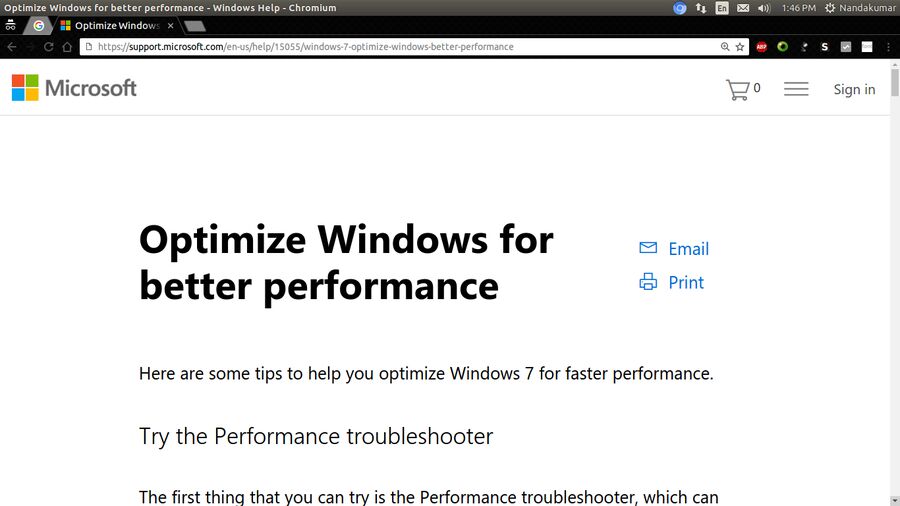
പെര്ഫോമന്സ് ട്രബിള്ഷൂട്ടര് ഉപയോഗിക്കുക
സ്റ്റാര്ട്ട് മെനുവില് തിരഞ്ഞാല് കിട്ടുന്ന പെര്ഫോമന്സ് ട്രബിള്ഷൂട്ടര് ഉപയോഗിച്ചാല് കംപ്യൂട്ടറിന്റെ കാര്യക്ഷമതയെ ബാധിക്കുന്ന ഘടകങ്ങള് കണ്ടെത്തി പരിഹരിക്കാം.
സ്റ്റാര്ട്ടപ്പ് പ്രോഗ്രാമുകള് നിയന്ത്രിക്കുക
കംപ്യൂട്ടര് പ്രവര്ത്തനസജ്ജമാവുമ്പോള് ഒപ്പം ലോഡാവുകയും പിന്നീടങ്ങോട്ട് പശ്ചാത്തലത്തില് സദാ പ്രവര്ത്തിക്കുകയും ചെയ്യുന്ന പ്രോഗ്രാമുകളുണ്ടാവും. ഇവയിലേറെയും (എല്ലാമല്ല) അനാവശ്യമായിരിക്കും. ഡൗണ്ലോഡ് മാനേജറുകള്, അവശ്യമല്ലാത്ത ഓട്ടോമാറ്റിക് അപ്ഡേറ്റുകള് എന്നിവയെല്ലാം ഇത്തരത്തിലുള്ളവയാണ്. സ്റ്റാര്ട്ടപ്പ് പ്രോഗ്രാമുകളുടെ കൂട്ടത്തില്നിന്ന് ഇവ നീക്കം ചെയ്യുന്നത് ഗുണം ചെയ്യും.
സ്റ്റാര്ട്ട് മെനുവില് msconfig.exe എന്ന് തിരഞ്ഞാല്ക്കിട്ടുന്ന ടൂളുപയോഗിച്ച് വിന്ഡോസിലെ സ്റ്റാര്ട്ടപ്പ് പ്രോഗ്രാമുകള് ക്രമീകരിക്കാം.
ഡിസ്ക് ഡീഫ്രാഗ്മെന്റേഷന്
ഡിസ്കിനുള്ളില് ഫയലുകള് സൂക്ഷിക്കുന്നതെങ്ങനെ എന്നത് ഉപയോഗിച്ചിരിക്കുന്ന ഫയല്സിസ്റ്റത്തിനനുസരിച്ച് മാറും. പെന്ഡ്രൈവ് FAT32 ആയും ഹാര്ഡ് ഡിസ്ക് NTFS-ഉം ആയി ഫോര്മാറ്റ് ചെയ്യുമ്പോള് അര്ത്ഥമാക്കുന്നത് രണ്ടിലും ഫയലുകള് ശേഖരിക്കുന്നത് വ്യത്യസ്തരീതിയിലാണ് എന്നാണ്. പുറമേയ്ക്ക് ഇതൊന്നും അറിയാനുണ്ടാകില്ല.
ഡിസ്കില് ഒഴിഞ്ഞ സ്ഥലം (ഫ്രീ സ്പെയ്സ്) ഉണ്ടാവുക അങ്ങുമിങ്ങുമായിട്ടാവും. അതുകൊണ്ടുതന്നെ വലിയ ഫയലുകള് എഴുതുമ്പോള് അതിനെ മുറിച്ചുകഷ്ണങ്ങളാക്കി പലയിടത്തായി എഴുതേണ്ടിവരും (പുറമേയ്ക്ക് ഒരൊറ്റ ഫയലായേ പ്രദര്ശിപ്പിക്കൂ). ഇതാണ് ഫ്രാഗ്മെന്റേഷന്. എഴുതുമ്പോള്ത്തന്നെ ഫ്രാഗ്മെന്റേഷന് ഒഴിവാക്കുന്ന ഫയല്സിസ്റ്റങ്ങളുണ്ട് (ഉദാ: ഗ്നു/ലിനക്സിലെ Ext4). എന്നാല് വിന്ഡോസില് പ്രചാരമുള്ള ഫയല്സിസ്റ്റങ്ങള്ക്ക് ഈ ഫ്രാഗ്മെന്റേഷന് എന്ന കുഴപ്പമുള്ളവയാണ്. ഇത് ക്രമേണ കംപ്യൂട്ടര് സ്ലോ ആകാന് കാരണമാകും.
ഡിസ്കിലെ ഡേറ്റ അടുക്കിവച്ച് ഫ്രാഗ്മെന്റേഷന് വരുത്തിയ ക്ഷീണം ഇല്ലാതാക്കുന്ന പ്രക്രിയയാണ് ഡിസ്ക് ഡീഫ്രാഗ്മെന്റേഷന് (Disk defragmentation). നമ്മുടെ കണ്ണില് ഫയലുകളുടെ സ്ഥാനത്തിനോ ക്രമത്തിനോ മാറ്റമൊന്നും വരുന്നില്ലെങ്കിലും ഇതുകൊണ്ട് ആന്തരികമായി വലിയ അടുക്കും ചിട്ടയും വരും. കംപ്യൂട്ടറിന്റെ വേഗവും കൂടും.
സ്റ്റാര്ട്ട് മെനുവില് സെര്ച്ച് ചെയ്ത് വിന്ഡോസിലെ Disk Defragmenter തുറക്കാം. തുടര്ന്ന് ആവശ്യമുള്ള ഡ്രൈവ് തിരഞ്ഞെടുക്കുക. Analyze disk അമര്ത്തിയാല് ഡീഫ്രാഗ്മെന്റേഷന് വേണോ വേണ്ടയോ എന്ന് തീരുമാനിക്കാം. ഇനി ഡീഫ്രാഗ്മെന്റേഷനായി Defragment disk ക്ലിക്ക് ചെയ്യുക.
കുറിപ്പ്: എസ്.എസ്.ഡി. ഡ്രൈവുകള് നാമായിട്ട് ഡീഫ്രാഗ്മെന്റ് ചെയ്യാതിരിക്കുന്നതാണ് നല്ലത്.
പൊതുവായ ചില നിര്ദേശങ്ങള്
മിക്ക ഓപ്പറേറ്റിങ് സിസ്റ്റങ്ങള്ക്കും ബാധകമായ ചില നിര്ദേശങ്ങളിതാ:
- അത്യാവശ്യമായ ആപ്ലിക്കേഷനുകള് മാത്രം ഇന്സ്റ്റാള് ചെയ്യക. അതും വിശ്വസ്തമായ (ഔദ്യോഗിക) സ്റ്റോറുകളില്നിന്ന്.
- ഗ്നു/ലിനക്സ് പോലുള്ള സ്വതന്ത്രസോഫ്റ്റ്വെയര് ഉപയോഗിക്കുക. വിന്ഡോസ് പോലുള്ള പ്രൊപ്രൈറ്ററി സോഫ്റ്റ്വെയര് ഉപയോഗിക്കേണ്ടിവന്നാല് പൈറേറ്റഡ് കോപ്പികള് ഉപയോഗിക്കാതിരിക്കുക (ഇവയോടൊപ്പം മാല്വെയര് ഉണ്ടാകാം).
- സ്റ്റാര്ട്ടപ്പ് പ്രോഗ്രാമുകള് ക്രമീകരിക്കുക.
- ഗ്രാഫിക്സ് ആഡംബരങ്ങള് ഒഴിവാക്കുക.
- സസ്പെന്ഡ്, ഹൈബര്നെയ്റ്റ് മോഡുകള്ക്ക് പ്രാധാന്യം നല്കുന്നയാളാണ് നിങ്ങളെങ്കില് ഇടയ്ക്കെങ്കിലും ഒന്ന് റീസ്റ്റാര്ട്ട് ചെയ്യുക.